一、github copilot 和 amazon codewhisperer区别
copilot非常易于使用,并与所有主要的代码编辑器进行了简化集成。github copilot针对七种主要的编程语言进行了优化(详见下表),但也可以生成其他语言和各种框架的建议。
copilot在预览阶段是免费的,但github在2022年宣布转向订阅模式。开发者仍然可以获得为期60天的免费试用,而且对于经过验证的学生和热门开源项目的维护者,它将保持免费。
amazon codewhisperer:个人开发者可以免费使用codewhisperer。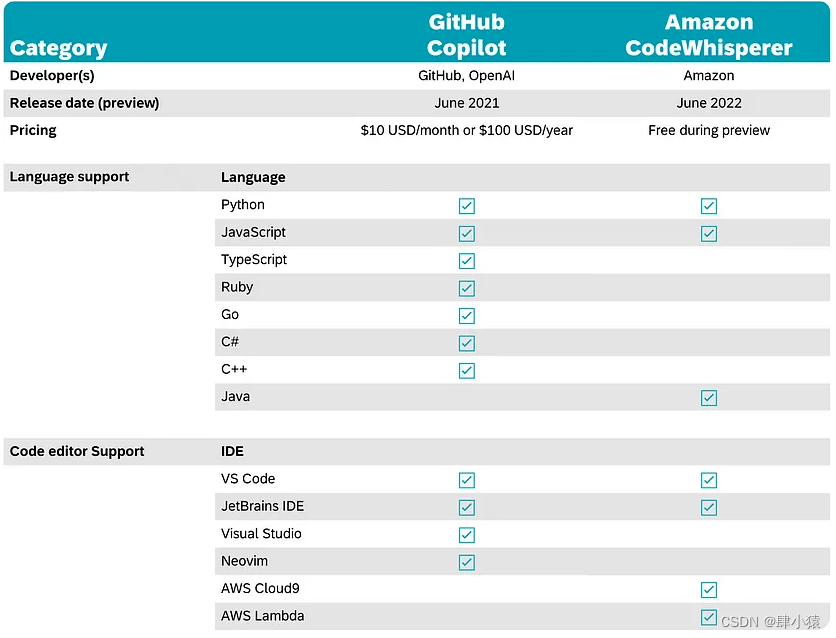
二、在pycharm使用中如果想使用 amazon codewhisperer首先点击file选择setting
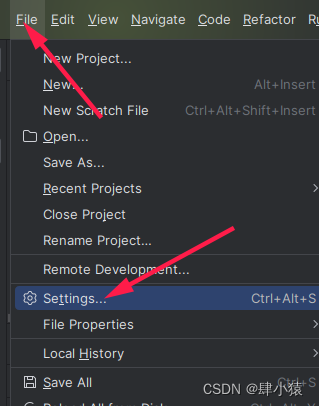

如果是初次使用默认选择“use a personal email to sign up and sign in with aws builder id”,接着点击“connect”
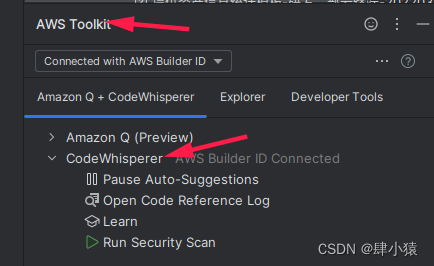
点击后接着会弹出下图所示的界面,我们点击图示标注所示的“open and copy code”;

接着会跳转到网页浏览器中打开登录界面,我们在图中所示的code一栏中粘贴上验证码,点击"next"按钮
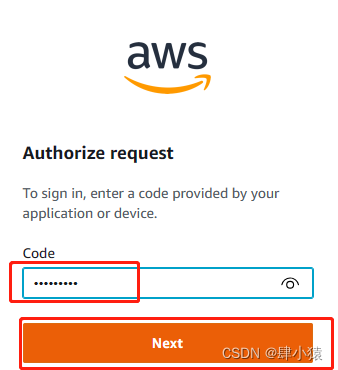
接着会跳转到网页浏览器中打开登录界面,我们在图中所示的code一栏中粘贴上验证码,点击"next"按钮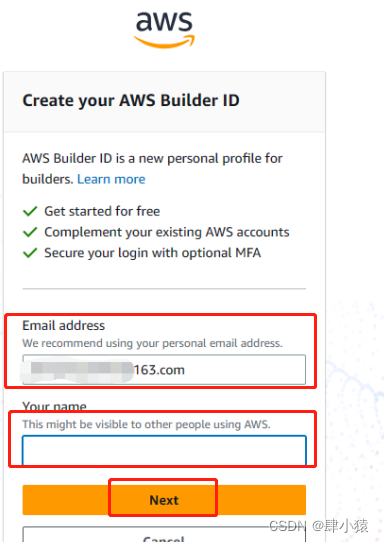
填写的邮箱会收到相应的验证码,将验证码进行复制, 将验证码填入图中点击"next"按钮,就会出现下图的设置密码,按照要求设置好密码后,点击“create aws builder id”按钮

登录成功后如下图所示,我们点击图示标注所示的“allow”按钮完成授权即可。
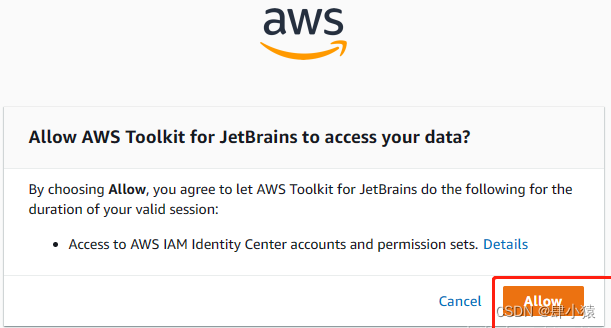
授权成功会弹出绿色的小框
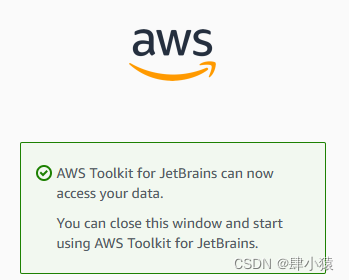
返回pycharm会进行提示,点击“yes”即可
图中表示以安装成功,这样我们就可以开始使用 codewhisperer 了。
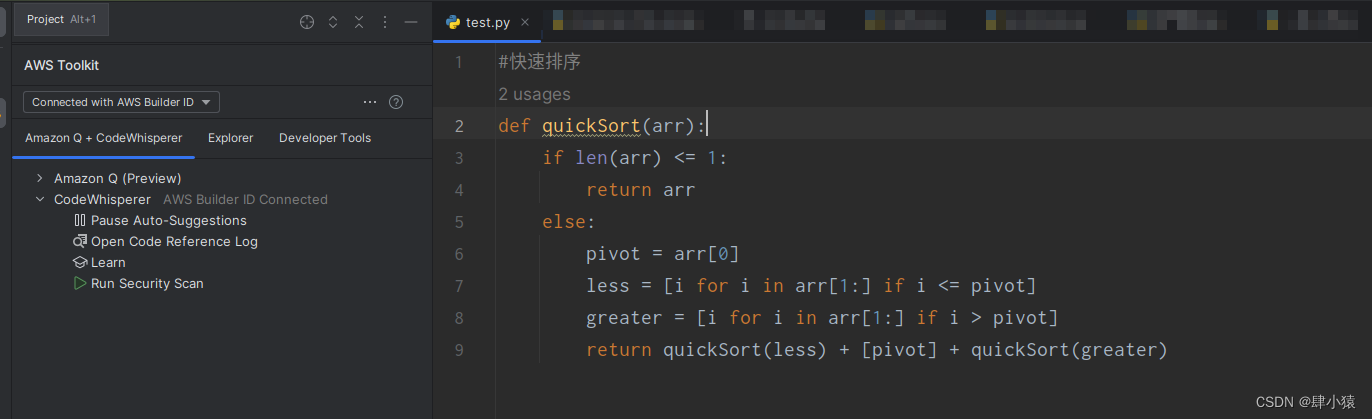
在我们编写代码时,codewhisperer 会给出与当前光标位置相关的代码建议。如上图所示,我们在代码编辑窗口写上一个注释,例如快速排序”,然后回车,我们就可以看到该插件为我们给出了相关代码建议,<–或者–>来切换查看生成的ai代码,选中后直接按tab键选中生成代码插入即可,注释描述信息写的越精准,⽣成的代码质量越好。

参考文章:
ai编程,详细比较github copilot对比amazon codewhisperer
https://blog.csdn.net/weixin_39915649/article/details/135213694


发表评论